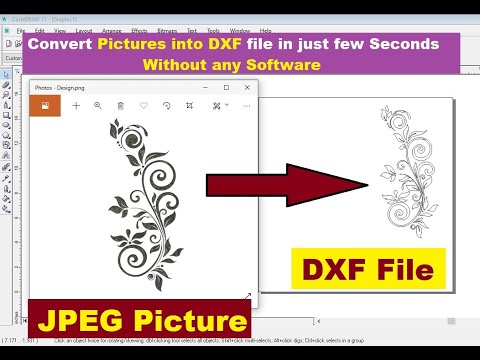Har du nogensinde brugt den samme AutoCAD -kommando igen og igen? Ville du ønske, at der var en lettere måde? Der er! Følg disse enkle trin for at oprette en knap på værktøjslinjen, der kan skrive det meste for dig!
Trin

Trin 1. I et eksempel viser denne artikel dig, hvordan du opretter en kommando, der kopierer et objekt på plads

Trin 2. Åbn AutoCAD

Trin 3. Skriv "cui" i kommandolinjen, og tryk på enter
Dette åbner dialogboksen "Tilpas brugergrænseflade".

Trin 4. Højreklik på kommandolisten og vælg "Ny kommando"

Trin 5. Omdøb din kommando for nøjagtigt at beskrive, hvad den vil gøre

Trin 6. I egenskaber redigerer du makroen for din nye kommando
Kommandoen "kopi på plads" har denne makro: "^C^C_copy 0, 0 0, 0" "^C" er annulleret eller svarer til at trykke på Esc -tasten. Start altid din kommando med to ^C foran for at afslutte alle kommandoer, du måtte befinde dig i. "_ Copy" starter kopikommandoen Et mellemrum gør det samme som at trykke mellemrumstasten på kommandolinjen. Kopi -kommandoen beder derefter om et basispunkt, og vores makroindgange 0, 0. For at kopiere på plads angiver vi derefter 0, 0 for det punkt, vi kopierer til.

Trin 7. Giv din nye kommando et ikon, hvis du ønsker det

Trin 8. Læg den på den eksisterende værktøjslinje, eller opret din egen
Video - Ved at bruge denne service kan nogle oplysninger blive delt med YouTube

Tips
- Denne artikel er skrevet ved hjælp af AutoCAD 2009. Dette fungerer muligvis i tidligere versioner af CAD.
- Den brugerdefinerede brugergrænseflade (CUI) blev tilføjet i AutoCAD 2006. Derfor fungerer dette tip IKKE i AutoCAD -versioner 2005 eller ældre.